屏幕|维修日志--iPad air 触摸屏更换记( 二 )

文章插图
从左侧动手
刀片撬开后,再借助塑料翘片会更好点,防止对铝合金有损伤

文章插图
借助塑料翘片
左侧和上下都拆开后,再慢慢用手将屏幕拆除,注意右侧排线。

文章插图
注意排线
在拆开内屏的四个角的螺丝,有几个藏在胶条下面,需要将胶条翘起来。拆装过程中发现之前商家很不负责,只上了2枚螺丝。
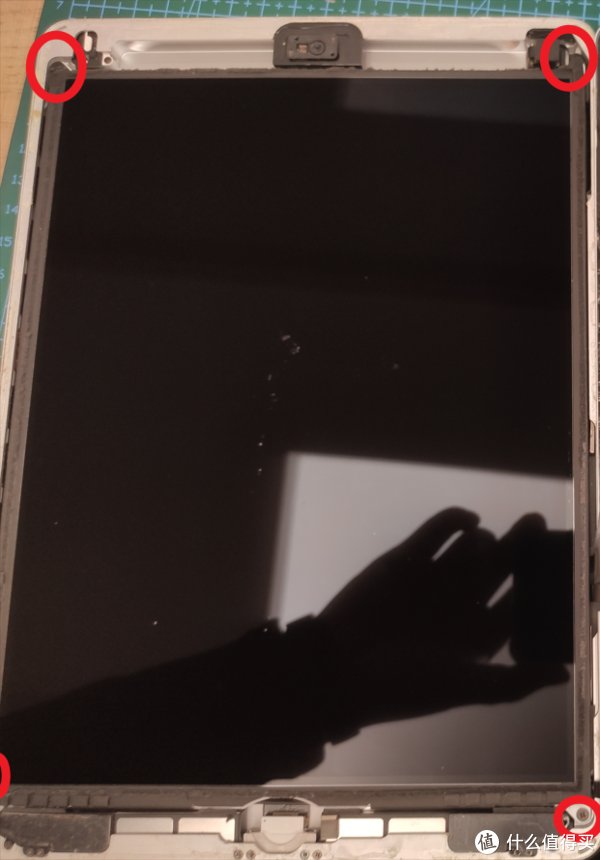
文章插图
四个角螺丝
为追求相对完美安装,就上网又购入全套ipad air螺丝

文章插图
新购入螺丝
拆开后注意慢慢把屏幕立起来,注意圈出来位置,需要松开螺丝才能把内屏和触摸屏拆出来。

文章插图
排线拆解

文章插图

文章插图

文章插图
这些排线用塑料撬棒翘起来就可以,按键的排线需要把塑料片先立起来,才能抽出来。
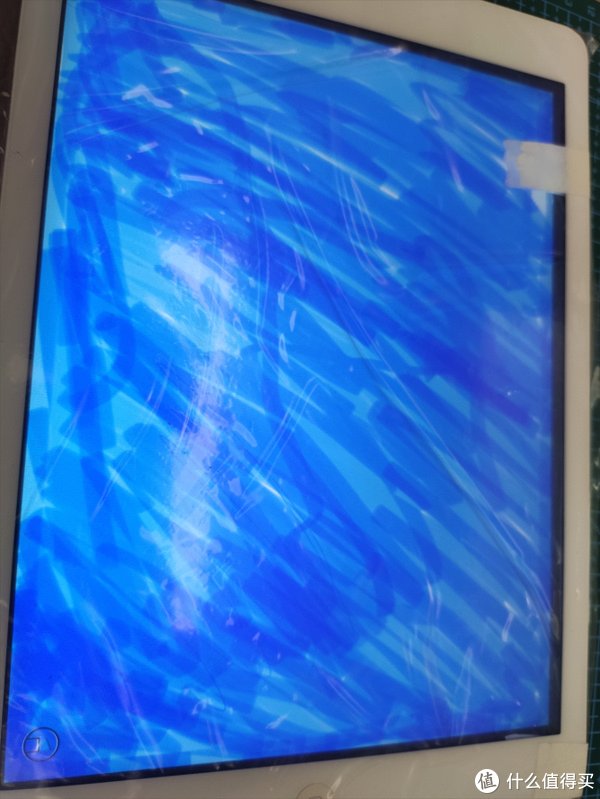
文章插图
之后安装新屏幕测试,打开备忘录软件开始画图,测试每个角落都能正确触摸就可以了。
然后就是把膜揭掉,固定内屏和排线,上双面屏幕胶条

文章插图
这里推荐皮吹子,内屏擦干净后,难免有些灰尘落在上面,就导致内屏进灰,用皮吹子把看到的灰尘吹掉很方便,比用嘴吹和胶带粘的方法要方便多了。

文章插图
最后换好屏的ipad air和山寨屏幕合照。

文章插图
换装好后与山寨屏合影
总结【 屏幕|维修日志--iPad air 触摸屏更换记】简单记录更换ipad air 一代触摸屏幕过程,这里劝各位如有换屏需要,请不要挑选廉价的非原装屏,主要多看看评价,如有人反应触摸不灵或跳屏的,果断不要买,就算有1年质保的也没有用,更不推荐寄修,建议找本地维修。目前ipad air我维持在ios 9,基本没法安装新版的软件了,保留几个视频网站的app还是能用的,也就是看视频的需求可以基本满足,也不打算升级了,就这样先用着吧。最后提醒大家量力而行,不要盲目自己动手。
推荐阅读
- oled|5K轻薄本屏幕天花板!无畏Pro14性能体验兼备,2022换新首选
- ntsc|开学换台新笔记本 选屏幕时这几个参数要看好
- 柔性|苹果会用吗?三星预热全新柔性OLED屏幕:强度更高,能用五年
- 屏幕|超轻薄手感佳5G手机盘点:苹果三星精益求精,魅族OV各具特色
- 氘锋|行业唯一165Hz 高刷屏幕 红魔7氘锋透明版游戏手机体验
- 2k屏|小米12详细配置曝光!定位小屏旗舰?采用6.2英寸120Hz屏幕
- 槽点|OPPO刘作虎撂狠话?亲自揭秘铰链和屏幕技术细节
- oled|三星回应 Galaxy S22 / S22+ 屏幕刷新率缩水:硬件为 48-120Hz,专有技术降到 10 Hz
- 零件|小芯机:苹果推出自主维修服务,大家可以自己进货修iphone了
- 屏幕|你好,iPhoneSE3!再见了,iPhoneSE2
















